- Teil 1. So schließen Sie alle Safari-Registerkarten auf Ihrem iPhone
- Teil 2. So schließen Sie alle Chrome-Tabs auf Ihrem iPhone
- Teil 3. So schließen Sie alle Firefox-Registerkarten auf Ihrem iPhone
- Teil 4. So schließen Sie alle Microsoft Edge-Registerkarten auf Ihrem iPhone
- Teil 5. Bonus-Tipps – FoneLab iPhone Cleaner
- Teil 6. FAQs zum Schließen aller Tabs auf dem iPhone
Löschen Sie mühelos alle Inhalte und Einstellungen auf dem iPhone, iPad oder iPod vollständig und dauerhaft.
- Löschen Sie iPhone Junk-Dateien
- IPad Cache leeren
- Löschen Sie die iPhone Safari-Cookies
- IPhone-Cache löschen
- IPad-Speicher löschen
- IPhone Safari-Verlauf löschen
- Löschen Sie die iPhone-Kontakte
- Löschen Sie iCloud Backup
- IPhone E-Mails löschen
- Löschen Sie das iPhone WeChat
- Löschen Sie die iPhone WhatsApp
- IPhone-Nachrichten löschen
- Löschen Sie iPhone-Fotos
- Löschen Sie die iPhone-Wiedergabeliste
- Löschen Sie den iPhone Restrctions Passcode
So schließen Sie alle Tabs auf dem iPhone auf verschiedene Arten
 Geschrieben von Lisa Ou / 08. August 2023 16:00
Geschrieben von Lisa Ou / 08. August 2023 16:00Bei der Suche nach Informationen nutzen wir selbstverständlich unsere Webbrowser. Bei der Suche verwenden wir nicht nur eine Registerkarte, sondern mehrere. In diesem Fall können Sie zwischen verschiedenen Registerkarten wechseln, ohne dass die Webseite beim ersten Besuch verloren geht.
Sie können Hunderte von Tabs auf Ihrem iPhone öffnen. Aber wie kann man sie alle schließen, wenn es schon zu viele sind?
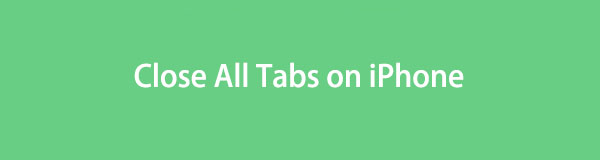
Wir alle wissen, dass es viele Webbrowser gibt, die Sie auf Ihrem iPhone verwenden können. Nun, wir haben den Vorgang zum Schließen von Tabs in einigen der führenden Webbrowser aufgelistet. Wählen Sie den Webbrowser, den Sie häufig verwenden, und befolgen Sie die Anleitungen ordnungsgemäß.

Führerliste
- Teil 1. So schließen Sie alle Safari-Registerkarten auf Ihrem iPhone
- Teil 2. So schließen Sie alle Chrome-Tabs auf Ihrem iPhone
- Teil 3. So schließen Sie alle Firefox-Registerkarten auf Ihrem iPhone
- Teil 4. So schließen Sie alle Microsoft Edge-Registerkarten auf Ihrem iPhone
- Teil 5. Bonus-Tipps – FoneLab iPhone Cleaner
- Teil 6. FAQs zum Schließen aller Tabs auf dem iPhone
FoneLab iPhone Cleaner ist der beste iOS-Datenreiniger, der alle Inhalte und Einstellungen oder bestimmte Daten auf dem iPhone, iPad oder iPod Touch einfach löschen kann.
- Bereinigen Sie unerwünschte Daten von iPhone, iPad oder iPod touch.
- Löschen Sie Daten schnell durch einmaliges Überschreiben, wodurch Sie Zeit für viele Datendateien sparen können.
- Es ist sicher und einfach zu bedienen.
Teil 1. So schließen Sie alle Safari-Registerkarten auf Ihrem iPhone
Safari ist der am häufigsten verwendete Webbrowser auf iPhones. Tatsächlich handelt es sich um den integrierten Webbrowser auf Ihrem iPhone. Hier ist eine weitere Wahrheit über diesen Webbrowser. Mit Safari können Sie bis zu 500 Tabs öffnen. Haben Sie das maximale Limit von Safari erreicht? Nun, Sie können sie alle mit einem Fingertipp schließen! Darüber hinaus können Sie die iPhone Safari-Registerkarten filtern, die Sie schließen können.
Schließen wir ohne weiteres die Safari-Registerkarten auf Ihrem iPhone. Bitte ahmen Sie die folgenden detaillierten Schritte nach, um zu erfahren, wie Sie alle Safari-Registerkarten auf dem iPhone schließen.
Schritt 1Bitte suchen Sie die Safari App auf Ihrem iPhone unter all seinen Apps. Tippen Sie darauf, um es auf Ihrem iPhone zu starten. Schauen Sie sich danach direkt den unteren Rand der Hauptoberfläche an. Bitte tippen Sie auf Tab Symbol in der unteren rechten Ecke der App.
Schritt 2Safari zeigt Ihnen die Tabs an, die Sie geöffnet haben, von den zuletzt geöffneten bis hin zu den nicht geöffneten. Bitte tippen Sie auf X Klicken Sie auf das Symbol oben rechts auf der Registerkarte, um sie zu schließen. Alternativ können Sie den Tab auch nach links wischen, um ihn zu schließen. Später wird Safari wieder auf seiner Startseite sein.
Teil 2. So schließen Sie alle Chrome-Tabs auf Ihrem iPhone
Neben Safari sind noch andere Webbrowser für Ihr iPhone verfügbar. Einer davon ist Chrome. Im Vergleich zu Safari gibt es in Chrome keine Beschränkung für das Öffnen von Tabs. Die einzige Grenze ist der Speicherplatz Ihres iPhones. Es gibt jedoch einen Nachteil. Das Öffnen Tausender Tabs kann dazu führen, dass Ihr iPhone verzögert wird und nicht mehr reagiert. Wenn ja, schließen Sie die Tabs, die Sie nicht mehr verwenden.
Wie schließe ich alle geöffneten Tabs in der iPhone Chrome-App? Bitte befolgen Sie die unten aufgeführten detaillierten Schritte.
Öffnen Sie den Microsoft Store auf Ihrem Windows-PC. Chrome App auf Ihrem iPhone. Danach tippen Sie bitte auf Box Symbol unten auf der Hauptoberfläche. Später sehen Sie die geöffneten Tabs im Webbrowser. Bitte tippen Sie auf X Symbol auf den Registerkarten oder wischen Sie sie nach links, um sie zu schließen.
FoneLab iPhone Cleaner ist der beste iOS-Datenreiniger, der alle Inhalte und Einstellungen oder bestimmte Daten auf dem iPhone, iPad oder iPod Touch einfach löschen kann.
- Bereinigen Sie unerwünschte Daten von iPhone, iPad oder iPod touch.
- Löschen Sie Daten schnell durch einmaliges Überschreiben, wodurch Sie Zeit für viele Datendateien sparen können.
- Es ist sicher und einfach zu bedienen.
Teil 3. So schließen Sie alle Firefox-Registerkarten auf Ihrem iPhone
Das iPhone unterstützt auch die Firefox-App. Sie können es auf Ihr iPhone herunterladen und zum Surfen im Internet verwenden. Wie bei Chrome gibt es auch bei Firefox keine Einschränkungen beim Öffnen von Tabs. Allerdings beansprucht diese App bei der Nutzung viel internen Speicherplatz. Wenn auf Ihrem iPhone nicht genügend Speicherplatz vorhanden ist, ist diese App nicht zu empfehlen.
Wenn Sie alle Registerkarten im iPhone Firefox-Webbrowser schließen möchten, befolgen Sie die nachstehenden detaillierten Anweisungen.
Bitte starten Sie die Firefox App auf Ihrem iPhone, indem Sie auf der Hauptoberfläche darauf tippen. Danach tippen Sie bitte auf Tab Symbol unten. Später werden Ihnen die Webseiten auf den Registerkarten angezeigt, die Sie zuletzt verwendet haben. Sie können sie nach links schieben oder auf tippen X Symbol, um sie zu schließen.
Teil 4. So schließen Sie alle Microsoft Edge-Registerkarten auf Ihrem iPhone
Microsoft Edge kann auch auf Ihrem iPhone installiert werden. Wenn Sie diesen Webbrowser verwenden, verfügt die App möglicherweise über mehrere Registerkarten. Nachfolgend sehen Sie, wie Sie sie schließen.
Öffnen Sie die Microsoft Edge-App auf Ihrem iPhone. Schauen Sie danach bitte auf den unteren Bildschirmrand. Bitte tippen Sie auf Tab Symbol. Oben sehen Sie drei Abschnitte: den InPrivate, Tabs und Aktuelle Abschnitte. Bitte tippen Sie auf Tabs Taste. Um sie zu schließen, tippen Sie auf X Symbol unter Ihren geöffneten Webseiten.
Teil 5. Bonus-Tipps – FoneLab iPhone Cleaner
Wir bieten Ihnen einen Bonus-Tipp an Geben Sie etwas Speicherplatz auf Ihrem iPhone frei! In dieser Angelegenheit können Sie verwenden FoneLab iPhone-Reiniger. Sehen wir uns die anderen Funktionen dieses Tools an, die wir unten aufgelistet haben.
FoneLab iPhone Cleaner ist der beste iOS-Datenreiniger, der alle Inhalte und Einstellungen oder bestimmte Daten auf dem iPhone, iPad oder iPod Touch einfach löschen kann.
- Bereinigen Sie unerwünschte Daten von iPhone, iPad oder iPod touch.
- Löschen Sie Daten schnell durch einmaliges Überschreiben, wodurch Sie Zeit für viele Datendateien sparen können.
- Es ist sicher und einfach zu bedienen.
- Es kann Ihre iPhone-Daten vollständig löschen.
- Es kann Ihren iPhone-Speicherplatz freigeben, indem es Junk-Dateien, Fotos und andere unerwünschte Apps entfernt.
- Es kann private Daten und Apps mit wenigen Klicks entfernen.
- Sie können eine Vorschau Ihrer Dateien anzeigen, bevor Sie sie löschen. Anschließend wissen Sie genau, welche Daten Sie löschen werden.
Nachdem Sie die Funktionen des Tools kennengelernt haben, teilen Sie uns mit, wie es funktioniert. Bitte sehen Sie sich die detaillierten Schritte unten an.
Schritt 1Laden Sie die Software auf Ihren Computer herunter. Sie müssen nur das ankreuzen Free Download Klicken Sie auf die Schaltfläche auf der Hauptoberfläche der offiziellen Website. Richten Sie es später ein und klicken Sie auf Installieren Klicken Sie auf die Schaltfläche, um das Tool auf dem Computer zu starten.
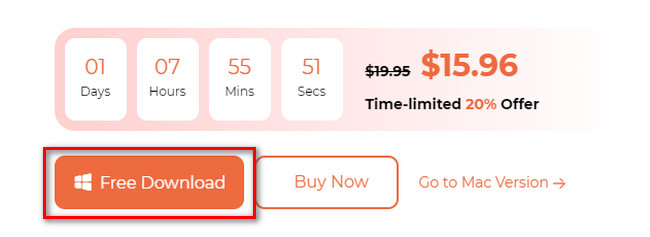
Schritt 2Bitte verbinden Sie das iPhone und den Computer über ein kompatibles USB-Kabel. Später sehen Sie den iPhone-Namen in der oberen rechten Ecke des Tools.
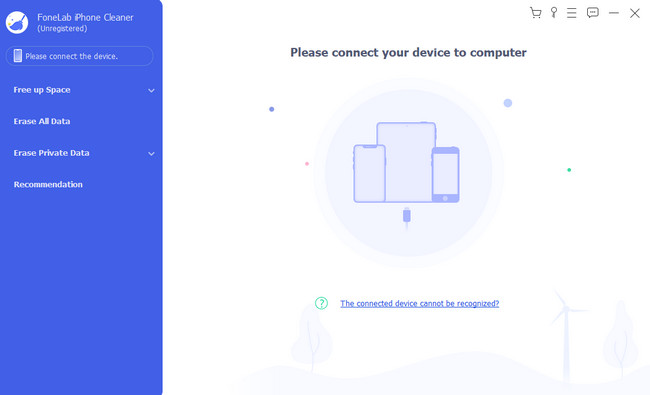
Schritt 3Bitte schalten Sie die aus Mein iPhone suchen Funktion auf Ihrem iPhone, um fortzufahren. Danach klicken Sie bitte auf Platz frei machen Taste. Die Scanoberfläche wird rechts angezeigt. Bitte klicken Sie auf Quick-Scan nachher.
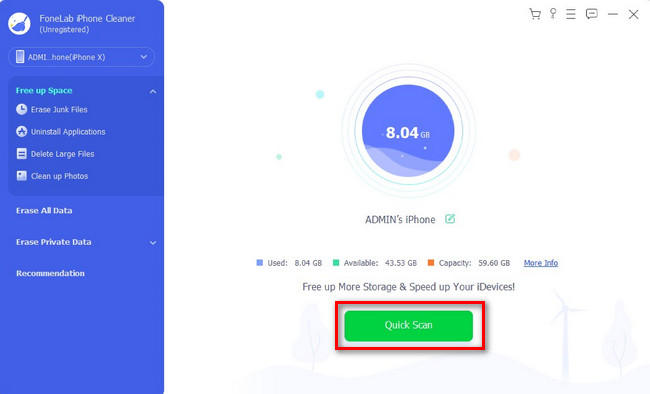
Schritt 4Wählen Sie auf der linken Seite des Tools die Klassifizierung der Daten aus, die Sie löschen möchten. Klicken Sie anschließend auf Löschen Taste. Später gibt die Software für einige Sekunden Speicherplatz auf Ihrem iPhone frei.
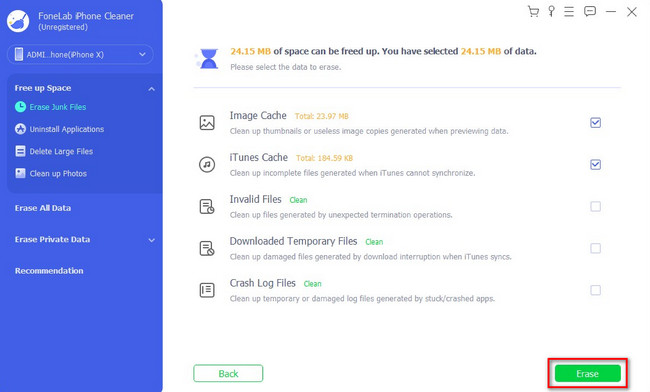
Teil 6. FAQs zum Schließen aller Tabs auf dem iPhone
1. Sollten Sie alle Tabs auf dem iPhone schließen?
Es wird empfohlen, nicht verwendete Tabs auf Ihrem iPhone zu schließen. Der Grund dafür ist, dass sie die Leistung Ihres iPhones verlangsamen können, insbesondere wenn Sie den Webbrowser im Hintergrund verwenden. Geöffnete Tabs verbrauchen den kurzfristigen Datenspeicher des Systems, allgemein bekannt als RAM.
2. Wie kann ich geschlossene Tabs auf meinem iPhone wiederherstellen?
Wenn Sie alle Apps auf Ihrem iPhone schließen, können Sie die zuletzt verwendeten Apps trotzdem wiederherstellen. Sie sehen sie auf der ersten Seite des Webbrowsers. Sie befinden sich im Abschnitt der Kürzlich geschlossene Tabs. Unten sehen Sie auch die häufig besuchten Websites.
Wir hoffen, dass das Schließen Ihrer iPhone-Tabs reibungslos verlaufen ist. Bitte vergessen Sie nicht, es auch zu verwenden FoneLab iPhone-Reiniger. Mit wenigen Klicks können Sie Speicherplatz auf Ihrem iPhone freigeben. Laden Sie die Software jetzt herunter, um sie mit Ihren eigenen Händen zu erkunden.
FoneLab iPhone Cleaner ist der beste iOS-Datenreiniger, der alle Inhalte und Einstellungen oder bestimmte Daten auf dem iPhone, iPad oder iPod Touch einfach löschen kann.
- Bereinigen Sie unerwünschte Daten von iPhone, iPad oder iPod touch.
- Löschen Sie Daten schnell durch einmaliges Überschreiben, wodurch Sie Zeit für viele Datendateien sparen können.
- Es ist sicher und einfach zu bedienen.
